Specialiųjų simbolių įterpimas į Word 2010
Kartais gali prireikti įterpti neįprastą simbolį į Word 2010 dokumentą. Perskaitykite, kaip lengvai tai padaryti su mūsų patarimais ir simbolių sąrašu.

SkyDrive pasirinkite failą arba aplanką, kurį norite bendrinti.
Taip pat galite pradėti atidarydami „Office“ failą, kurį norite bendrinti.
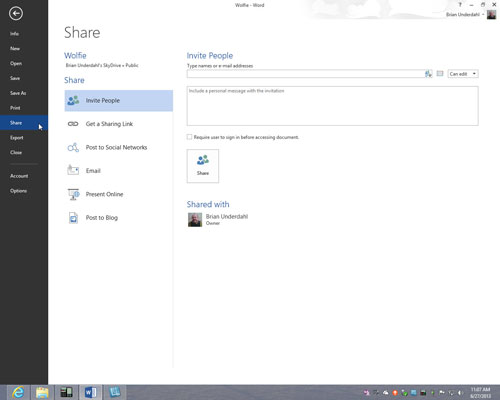
Spustelėkite mygtuką Bendrinti (arba Bendrinti aplanką) arba nuorodą.
Mygtuką Bendrinti arba nuorodą galite rasti čia, ten ir visur: SkyDrive įrankių juostoje; Išsamios informacijos srityje; atidarytame „Office“ faile, spustelėdami skirtuką Bendrinti; arba atidarytame „Office“ faile spustelėdami skirtuką Failas, pasirinkę Bendrinti ir bendrinimo lange pasirinkę Bendrinti su žmonėmis.
Pamatysite dialogo langą nuorodos į failą ar aplanką generavimui. (Jei jau bendrinate failą ar aplanką, matote sąrašą žmonių, kurie bendrina jį su jumis. Spustelėkite mygtuką Bendrinti su daugiau žmonių.)
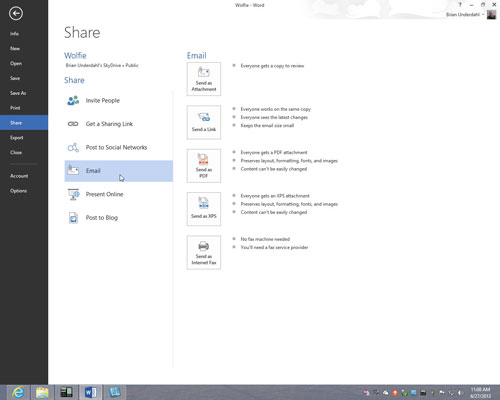
Pasirinkite Siųsti el. laišką, Skelbti arba Gauti nuorodą, kad sugeneruotumėte nuorodą į failą ar aplanką.
Siųsti el. paštu: įveskite žmonių, su kuriais bendrinsite failą ar aplanką, el. pašto adresus. Jei norite, taip pat įveskite pranešimą.
Skelbti socialinio tinklo svetainėje: spustelėkite svetainės logotipą. Jei logotipas nerodomas, spustelėkite nuorodą Pridėti paslaugų, kad įtrauktumėte svetainę į socialinių tinklų svetainių, kuriose galite skelbti, sąrašą.
Gaukite nuorodą: spustelėkite vieną iš trijų Kurti mygtukų. Kai spustelėsite Sukurti, „SkyDrive“ sugeneruos nuorodą. Dešiniuoju pelės mygtuku spustelėkite, kad nukopijuotumėte.
Pasirinkite Siųsti el. laišką, Skelbti arba Gauti nuorodą, kad sugeneruotumėte nuorodą į failą ar aplanką.
Siųsti el. paštu: įveskite žmonių, su kuriais bendrinsite failą ar aplanką, el. pašto adresus. Jei norite, taip pat įveskite pranešimą.
Skelbti socialinio tinklo svetainėje: spustelėkite svetainės logotipą. Jei logotipas nerodomas, spustelėkite nuorodą Pridėti paslaugų, kad įtrauktumėte svetainę į socialinių tinklų svetainių, kuriose galite skelbti, sąrašą.
Gaukite nuorodą: spustelėkite vieną iš trijų Kurti mygtukų. Kai spustelėsite Sukurti, „SkyDrive“ sugeneruos nuorodą. Dešiniuoju pelės mygtuku spustelėkite, kad nukopijuotumėte.
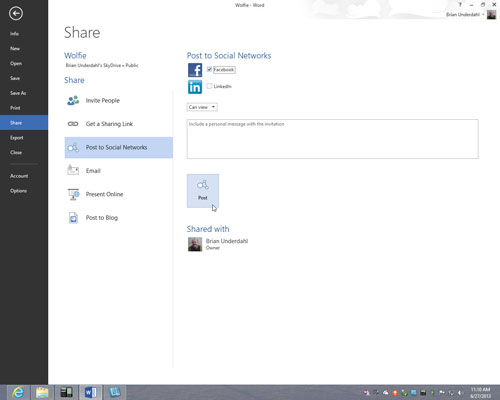
Pasirinkite laipsnį, kuriuo bendrinsite failą.
Siųsti el. paštu: išvalykite visus žymės langelius, jei norite, kad el. laišką gavę žmonės matytų tik failą; pasirinkite Gavėjas gali redaguoti, jei norite, kad gavėjai galėtų redaguoti failą (norėdami redaguoti, jie turi prisijungti prie Microsoft paskyros); pasirinkite Reikalauti, kad visi, kurie tai pasiekia, prisijungti, jei norite, kad failą matytų tik žmonės, turintys „Microsoft“ paskyras.
Paskelbti socialinio tinklo svetainėje: pasirinkite Gavėjai gali redaguoti, kad žmonės, spustelėję nuorodą socialinio tinklo svetainėje, galėtų redaguoti ir peržiūrėti jūsų failą (norėdami redaguoti, jie turi prisijungti prie „Microsoft“ paskyros).
Gauti nuorodą: nuspręskite, kurį iš kūrimo mygtukų norite spustelėti.
Spustelėkite mygtuką Bendrinti (Siųsti el. paštu), mygtuką Paskelbti (Paskelbti) arba mygtuką Atlikta (Gauti nuorodą).
Kartais gali prireikti įterpti neįprastą simbolį į Word 2010 dokumentą. Perskaitykite, kaip lengvai tai padaryti su mūsų patarimais ir simbolių sąrašu.
„Excel 2010“ naudoja septynias logines funkcijas – IR, FALSE, IF, IFERROR, NOT, OR ir TRUE. Sužinokite, kaip naudoti šias funkcijas efektyviai.
Sužinokite, kaip paslėpti ir atskleisti stulpelius bei eilutes programoje „Excel 2016“. Šis patarimas padės sutaupyti laiko ir organizuoti savo darbalapius.
Išsamus vadovas, kaip apskaičiuoti slankiuosius vidurkius „Excel“ programoje, skirtas duomenų analizei ir orų prognozėms.
Sužinokite, kaip efektyviai nukopijuoti formules Excel 2016 programoje naudojant automatinio pildymo funkciją, kad pagreitintumėte darbo eigą.
Galite pabrėžti pasirinktus langelius „Excel 2010“ darbalapyje pakeisdami užpildymo spalvą arba pritaikydami ląstelėms šabloną ar gradiento efektą.
Dirbdami su laiko kortelėmis ir planuodami programą „Excel“, dažnai pravartu lengvai nustatyti bet kokias datas, kurios patenka į savaitgalius. Šiame straipsnyje pateikiami žingsniai, kaip naudoti sąlyginį formatavimą.
Sužinokite, kaip sukurti diagramas „Word“, „Excel“ ir „PowerPoint“ programose „Office 365“. Daugiau informacijos rasite LuckyTemplates.com.
„Excel“ suvestinės lentelės leidžia kurti <strong>pasirinktinius skaičiavimus</strong>, įtraukiant daug pusiau standartinių skaičiavimų. Šiame straipsnyje pateiksiu detalius nurodymus, kaip efektyviai naudoti šią funkciją.
Nesvarbu, ar dievinate, ar nekenčiate Word gebėjimo išjuokti jūsų kalbos gebėjimus, jūs turite galutinį sprendimą. Yra daug nustatymų ir parinkčių, leidžiančių valdyti „Word“ rašybos ir gramatikos tikrinimo įrankius.





